Не удается построить цепочку сертификатов для доверенного корневого центра

Причины ошибки в цепочке сертификатов
Ошибки могут возникать по разным причинам — проблемы с Интернетом на стороне клиента, блокировка программного обеспечения Защитником Windows или другими антивирусами. Далее, отсутствие корневого сертификата Удостоверяющего Центра, проблемы в процессе криптографической подписи и другие.
Устранение ошибки при создании создания цепочки сертификатов для доверенного корневого центра
В первую очередь убедитесь, что у вас нет проблем с интернет-подключением. Ошибка может появляться при отсутствии доступа. Сетевой кабель должен быть подключен к компьютеру или роутеру.
- Нажмите кнопку «Пуск» и напишите в поиске «Командная строка».
- Выберите ее правой кнопкой мыши и нажмите «Запуск от администратора».
- Введите в DOS-окне следующую команду « ping google.ru ».
При подключенном интернете у вас должны отобразиться данные об отправленных пакетах, скорости передачи и прочая информация. Если Интернета нет, вы увидите, что пакеты не дошли до места назначения.
Теперь проверим наличие корневого сертификата Удостоверяющего Центра. Для этого:

- откройте КриптоПро, выберите здесь «Сертификаты»;
- далее выберите необходимый центр;
- «Доверенные корневые сертификаты»;
- «Реестр» и «Сертификаты»;
- в следующем списке выберите корневые сертификаты необходимого УЦ.

Проверка корневого сертификата УЦ в браузере
Проверку можно выполнить в браузере.
- Выберите в меню пункт «Сервис».
- Далее нажмите строку «Свойства обозревателя».
- Нажмите на вкладку «Содержание».
- Здесь нужно выбрать «Сертификаты».
- Следующую вкладка «Доверенные центры сертификации». Здесь должен быть корневой сертификат УЦ, обычно он находится на дне списке.
Теперь попробуйте снова выполнить те действия, в процессе которых возникла ошибка. Чтобы получить корневой сертификат, необходимо обратиться в соответствующий центр, где вы получили СКП ЭП.
Другие способы устранить ошибку цепочки сертификатов

В следующем окне вы должны увидеть сообщение о предварительной регистрации.

Нажмите на соответствующую ссылку и введите данные в форму предварительной регистрации. Подтвердите лицензионное соглашение, и вы получите ссылку на скачивание пакета программы.
Установка КриптоПро
Когда установочный файл скачен, его нужно запустить для установки на ваш компьютер. Система отобразит предупреждение, что программа запрашивает права на изменение файлов на ПК, разрешите ей это сделать.
Перед установкой программы на свой компьютер, все ваши токены должны быть извлечены. Браузер должен быть настроен на работу, исключением является браузер Opera, в нем уже произведены все настройки по умолчанию. Единственное, что остается пользователю — это активировать специальный плагин для работы. В процессе вы увидите соответствующее окно, где Opera предлагает активировать этот плагин.
После запуска программы, нужно будет ввести ключ в окне.

Найти программу для запуска можно будет по следующему пути: «Пуск», «Все программы», «КриптоПро», «КриптоПро CSP». В открывшемся окне нажмите кнопку «Ввод лицензии» и в последней графе введите ключ. Готово. Теперь программу необходимо настроить соответствующим образом под ваши задачи. В некоторых случаях для электронной подписи используют дополнительные утилиты — КриптоПро Office Signature и КриптоАКМ. Можно устранить ошибку — нет возможности построить цепочку сертификатов для доверенного корневого центра — простой переустановкой КриптоПро. Попытайтесь это сделать, если другие советы не помогли.
Ошибка «Не удается построить цепочку сертификатов» все еще появляется? Отправьте запрос в службу поддержки, в котором нужно разместить скриншоты ваших последовательных действий и объяснить подробно свою ситуацию.
Цепочка сертификатов не может быть построена до доверенного корневого сертификата
При возникновении ошибки «Цепочка сертификатов не может быть построена до доверенного корневого сертификата.» необходимо выполнить проверку сертификата электронной подписи.
Алгоритм проверки электронной подписи:
В программном продукте 1С необходимо
1. перейти в раздел «Администрирование»
2. «Обмен электронными документами»
3. «Настройка электронной подписи и шифрования»
4. На вкладке «Сертификаты» открыть используемый сертификат
5. Нажать на кнопку «Проверить»

6. Ввести пароль закрытой части ключа и нажать «Проверить»
! Обращаем Ваше внимание, что программа сама увеличит количество * в поле «Пароль:» до 16 при проверке. Данное поведение является штатным и выступает дополнительной защитой конфиденциальных данных в виде количества символов в пароле. Проверка будет осуществлена на основании введенных Вами данных .

Если в ходе проверки напротив пункта «Корректность данных сертификата» возникнет сигнализирующий об ошибке красный символ, на него необходимо нажать для открытия технической информации об ошибке.

Если в технической информации об ошибке указано «Цепочка сертификатов не может быть построена до доверенного корневого
сертификата.» это обозначает, что цепочка сертификации выстроена не полностью. Данная ошибка чаще всего встречается при первичной установке сертификата. Для просмотра пути сертификации необходимо сохранить сертификат, указав директорию компьютера, где его можно будет найти. Сделать это можно из программы 1С открыв сертификат в настройках электронной подписи и шифрования и нажать кнопку «Сохранить в файл» и указать директорию операционной системы для сохранения файла.

После сохранения сертификата необходимо открыть его в сохраненной директории.

Открыть сертификат можно дважды нажав на него левой кнопкой мыши или правая кнопка мыши — Открыть.
На вкладке «Общие» в логотипе сертификата будет присутствовать сигнализирующий о проблеме желтый знак, а в сведениях о сертификате будет присутствовать надпись «Недостаточно информации для проверки этого сертификата».

Следующим этапом необходимо перейти во вкладку «Путь сертификации». Можно заметить, что путь сертификации состоит из одного личного сертификата, а в состоянии сертификата присутствует надпись «Невозможно обнаружить поставщика этого сертификата».
В компьютерной безопасности цифровые сертификаты проверяются с помощью цепочки доверия. Сертификаты удостоверяются ключами тех сертификатов, которые находятся выше в иерархии сертификатов. Наивысший сертификат в цепочке называется корневым.

Пример корректного пути сертификации

Решение: Восстановить путь сертификацию
В сертификате необходимо перейти во вкладку «Состав» и в верхнем окне необходимо найти и нажать на поле «Доступ к информации о центрах сертификации». В нижнем окне сертификата появится информация о доступах к сведениям центра сертификации, в котором необходимо найти ссылку, которая заканчивается на .cer или .crt. Данную ссылку необходимо скопировать от http:// до конца строки не включая URL=. Копирование производится при помощи комбинации клавиш Ctrl+C.

Открыть браузер и вставить скопированное ранее значение в адресную строку, нажать «Перейти» (Enter). Откроется окно просмотра загрузок, в котором браузер предложит сохранить или открыть файл. Необходимо нажать «Сохранить как» и указать директорию, куда произойдёт сохранение.

Произойдет скачивание сертификата удостоверяющего центра, который выдал личный сертификат. После скачивания необходимо перейти в указанную директорию и открыть скаченный сертификат. В нашем примере это сертификат astral-883-2018.

После открытия сертификата удостоверяющего центра необходимо нажать «Установить сертификат»

В открывшемся мастере импорта сертификатов выбрать Расположение хранилища: «Текущий пользователь» и нажать «Далее».

В следующем окне выбрать «Поместить все сертификаты в следующее хранилище» нажать «Обзор» и выбрать «Доверенные корневые центры сертификации», нажать «Далее» и завершить установку.

После появится окно предупреждения системы безопасности. Для установки сертификата необходимо нажать «Да»

Затем появится окно, сообщающее о том, что импорт сертификата успешно выполнен.

После установки сертификата удостоверяющего центра путь сертификации будет состоять уже из двух сертификатов: личного сертификата сотрудника организации, который ссылается на доверенный сертификат удостоверяющего центра, который выдал данному сотруднику сертификат.

Сертификат удостоверяющего центра не может сослаться на вышестоящий сертификат Головного удостоверяющего центра в виду его отсутствия на рабочем месте.
Для установки сертификата Головного удостоверяющего центра необходимо открыть сертификат удостоверяющего центра и перейти во вкладку «Состав». В верхнем окне выбрать поле «Идентификатор ключа центра сертификатов», а затем в нижнем окне скопировать серийный номер сертификата (Ctrl+C).

Для скачивания нужного сертификата Головного удостоверяющего центра необходимо перейти на Портал уполномоченного федерального органа в области использования электронной подписи и перейти на вкладку «ГОЛОВНОЙ УЦ» https://e-trust.gosuslugi.ru/mainca

После нажатия на отпечаток произойдет скачивание сертификата Головного удостоверяющего центра. Необходимо нажать «Сохранить как» и выбрать необходимую директорию для сохранения сертификата Головного удостоверяющего центра.

Необходимо перейти в директорию, куда был скачан сертификат и открыть его.

В открывшемся сертификате необходимо нажать «Установить сертификат»

В мастере импорта сертификатов необходимо выбрать «Текущий пользователь» и нажать «Далее»

В следующем окне необходимо выбрать «Поместить все сертификаты в следующее хранилище», нажать «Обзор». В окне выбора хща сертификата необходимо поставить галочку «Показать физические хранилища», затем развернуть «Доверенные корневые центры сертификации» нажатием на «+» и выбрать «Локальный компьютер» и нажать «ОК». Завершить установку сертификата.

После установки сертификата Головного удостоверяющего центра путь сертификации личного сертификата восстановлен.

После восстановления пути сертификации ошибка не воспроизводится.

Цепочки SSL-сертификатов

Вероятно, вам уже известно: когда вы посещаете сайт по безопасному протоколу HTTPS, в адресной строке браузера отображается сообщение вроде следующего.

Значок закрытого зелёного замка и префикс https: говорят о защищённости соединения. В разных браузерах зашифрованные соединения отображаются по-разному.
Соединение по протоколу HTTPS устанавливается с помощью SSL-сертификата. Сведения о нём можно получить, посмотрев его свойства с помощью браузера. О том, как это сделать, рассказано здесь.
Сейчас нас интересует одно из свойств сертификата: «Путь сертификации».

Вообще, для того, чтобы зашифровать данные, пересылаемые между веб-сервером и браузером посетителя, достаточно одного сертификата. А здесь их целых три!
Дело в том, что при посещении многих сайтов, например, банков или железнодорожных касс, мы хотим быть уверенными не только в том, что наше соединение защищено, но и в том, что мы оказались на правильном желанном сайте.
Для удостоверения этого факта одного сертификата недостаточно. Нужно, чтобы кто-то посторонний подтвердил, что для защиты соединения используется сертификат, выпущенный именно для данного сайта.
Поручители
В роли поручителя-удостоверителя выступает центр сертификации, который выпустил SSL-сертификат по запросу владельца сайта.
Сертификат и сайт, для которого он выпущен, удостоверяются электронной цифровой подписью (ЭЦП). Эта подпись, во-первых, указывает, кому принадлежит она сама, а во-вторых, фиксирует содержимое сертификата, то есть позволяет проверить, не был ли он кем-то изменён после выпуска и подписания.
Пусть некто «Б» удостоверил личность некоего «А».

Проблему можно считать преодолённой, если вы знаете и доверяете «Б», а что, если — нет: не знаете или не доверяете.
«Б», в свою очередь, может сообщить, что его знает «В».

В принципе, длина цепочки удостоверений не ограничена. Главное, чтобы в ней оказался тот, кому мы доверяем.
Мишу знает Боря, Борю знает Дима, Диму знает Вова, а вот уж Вову мы знаем сами. Помните шуточную теорию о шести рукопожатиях между двумя любыми людьми, одновременно живущими на Земле?
Однако в реальной жизни в цепочке знакомых между собой людей может долго не быть знакомого лично нам. Или эта цепочка может оказаться слишком длинной. Или потребовать слишком много ресурсов на свою обработку.
Корневые сертификаты
Исторически и технологически сложилось так, что ряд центров сертификации получили наибольшее признание в области информационных компьютерных технологий. Поэтому было принято согласованное решение назвать их криптографические сертификаты корневыми и всегда доверять их электронным цифровым подписям.
Перечень корневых центров сертификации и их публичных ключей должен изначально храниться в компьютере пользователя: в операционной системе, в браузере, в других приложениях, использующих асимметричное шифрование.
Если цепочку последовательно подписанных сертификатов завершает корневой сертификат, все сертификаты, входящие в эту цепочку, считаются подтверждёнными.

В данном примере сертификаты «Б» и «В» называются промежуточными.
Корневые сертификаты, находящиеся в компьютере пользователя, хранятся в специальном контейнере, защищённом от случайного доступа посторонних. Тем не менее, возможность пополнять контейнер новыми корневыми сертификатами имеется, и в этом состоит один из источников опасности.
При определённых усилиях и наличии доступа к атакуемому компьютеру злоумышленник может включить в число корневых сертификатов свой и использовать его для расшифровки данных пользователя.
Корневым центр сертификации может быть назначен правительством той или иной страны или руководством корпорации. В этих случаях корневые центры сертификации не будут глобальными, но при этом они могут вполне успешно использоваться в конкретной стране или в рамках конкретного предприятия.
Сейчас перечень корневых центров сертификации в компьютере пользователя может автоматически изменяться при обновлении операционной системы, программных продуктов или вручную системным администратором.
Посмотреть локальные списки корневых сертификатов можно в настройках браузеров или операционной системы.
Заключение
Важно понимать, что любая система криптографической защиты данных не может быть основана только на технических и технологических решениях. Она должна обязательно включать в себя и организационные аспекты.
Не удается построить цепочку сертификатов 0x800B010A
Пользователи, использующие программы, работающие с СУФД, в момент подписания документа, могут столкнуться с появлением сообщения: «Ошибка создания подписи: Не удается построить цепочку сертификатов (0x800B010A)».
Например, она может возникнуть при подаче заявки на zakupki.gov.ru или другом портале, работающим с ЭЦП.
В этой статье детально рассмотрим в чем причина данной проблемы и какие методы использовать для ее решения.
Почему возникает ошибка 0x800B010A
Причина возникновения ошибки создания подписи 0x800B010A понятна из пояснительного текста: «Не удается построить цепочку сертификатов». То есть, один или несколько необходимых сертификатов могут отсутствовать, быть некорректно установленными или попросту истек их срок действия.
Для нормальной работы обязательно должны быть установлены следующие сертификаты:
- Головной (корневой);
- Промежуточные;
- Личный.
Не удается построить цепочку сертификатов 0x800B010A – как исправить
Чтобы исправить ошибку создания подписи: «Не удается построить цепочку сертификатов» (0x800B010A) необходимо правильно диагностировать проблемный сертификат. Сделать это можно с помощью специализированного ПО, либо – с помощью Internet Explorer.
- Следует запустить браузер Internet Explorer. В операционных системах Windows он является предустановленным;
- Открыть меню браузера, нажав на значок шестеренки в верхнем правом углу окна;
- Выбрать пункт «Свойства браузера»; Альтернативный вариант – зайти в свойства браузера, воспользовавшись встроенным поиском Windows;
- Перейти во вкладку «Содержание»;
- Нажать кнопку «Сертификаты»;
- Выбрать сертификат, которым необходимо подписать документ и нажать кнопку «Просмотр»;
- Перейти во вкладку «Путь сертификации»;
- Сертификат отмеченный красным крестиком или восклицательным знаком – и есть причина возникновения ошибки создания подписи: «Не удается построить цепочку сертификатов» (0x800B010A).
На скриншоте выше показано, как должна выглядеть цепочка. Если один из сертификатов отсутствует или установлен с ошибкой, то подпись документа будет невозможной.
Для установки личного сертификата необходима программа КриптоПро CSP.
Важно! При установке сертификата Головного удостоверяющего центра необходимо поместить его в раздел «Доверенные корневые центры сертификации», личный – в раздел «Личные», остальные – в «Промежуточные центры сертификации».
Если все необходимые сертификаты присутствуют в цепочке, то следует проверить срок их действия и сведения о сертификате. Для этого нужно:
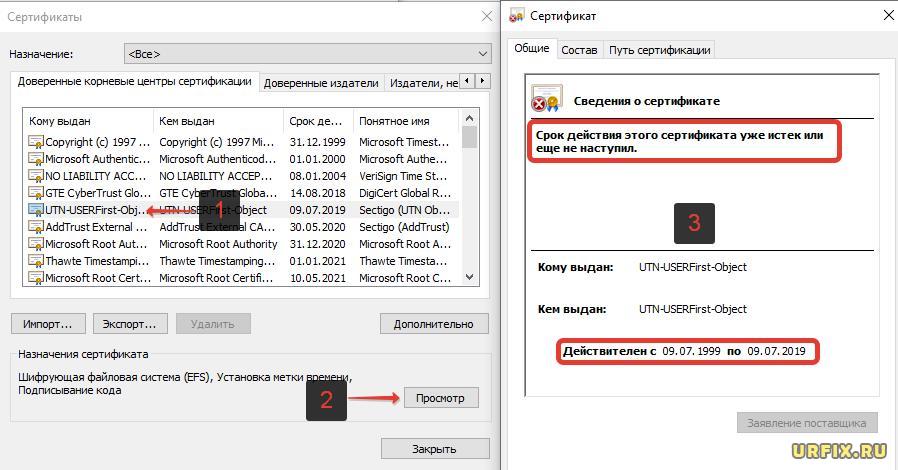
- Открыть список сертификатов;
- Выбрать нужный;
- Нажать кнопку «Просмотр»;
- Посмотреть сведения о сертификате в разделе «Общие», включая срок до которого он действителен.
- Если истек срок действия, то нужно обновить сертификат;
- Если нет доверия к сертификату, то необходимо установить его в корректную директорию;
- Если не удается проследить путь до доверенного центра, значит нарушена общая цепь. Скорее всего, отсутствуют промежуточные сертификаты.
Если проблему не удалось исправить и по прежнему появляется внутренняя ошибка с кодом 0x800B010A, то стоит переустановить КриптоПро CSP, а также обратиться в службу поддержки поставщика сертификата.
Как построить цепочку сертификатов
Установите корневой сертификат Головного удостоверяющего центра Министерства связи и массовых коммуникаций РФ из архива ниже.
Для запуска процесса установки Вам необходимо дважды щелкнуть левой кнопкой мыши по скачанному файлу корневого сертификата. В открывшемся окне свойств сертификата нажмите кнопку «Установить сертификат». Далее следуйте указаниям мастера импорта сертификатов.
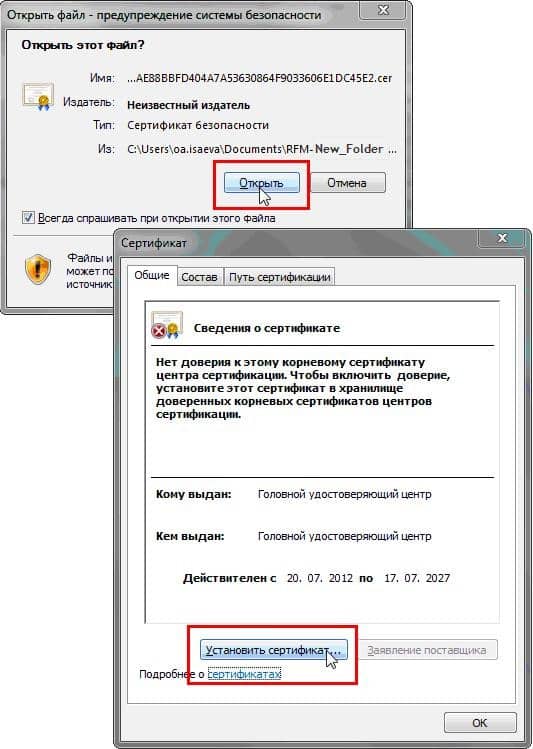
При выборе хранилища сертификата нажмите на кнопку «Обзор». Сертификат следует установить в хранилище «Доверенные корневые центры сертификации». На предупреждение системы безопасности: «Установить данный сертификат?» необходимо нажать «Да».
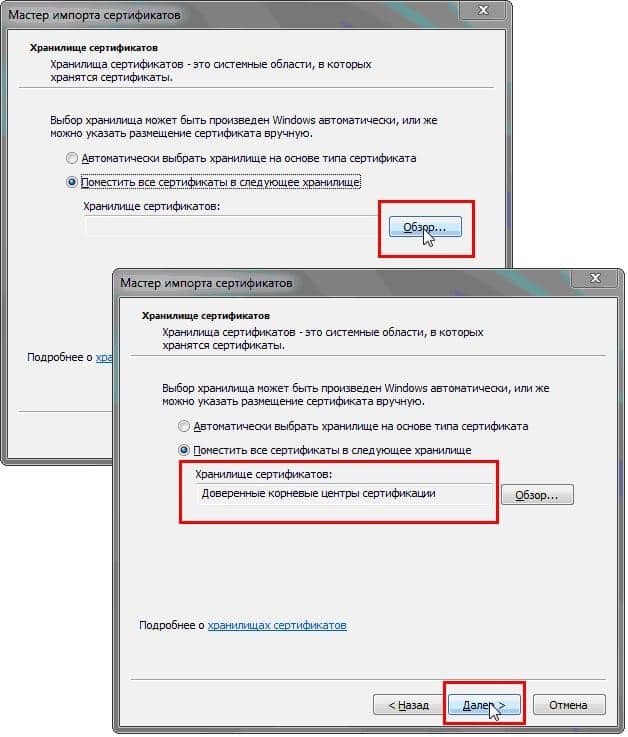
Установка кросс-сертификата удостоверяющего центра ЗАО «Сервер-Центр»
Кросс-сертификат УЦ ЗАО «Сервер-Центр» вы скачали ранее вместе с сертификатом Минкомсвязи.Установка кросс-сертификата производится так же, как и установка корневого сертификата. Сертификат устанавливается в хранилище «Промежуточные центры сертификации».
Проверка правильности установки сертификатов
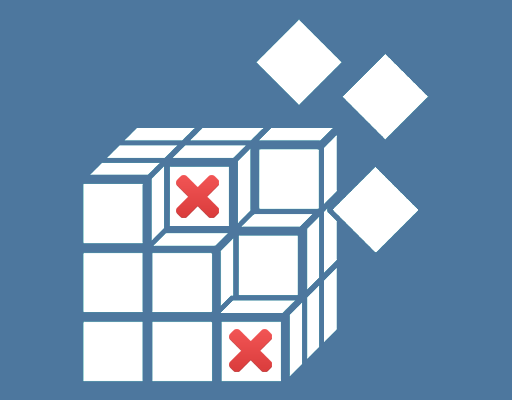
Ещё раз обращаем внимание: если у вас установлен Континент АП 3.7 с криптопровайдером от Кода Безопасности следует удалить в реестре следующие строки:
иначе при установке сертификата по ГОСТ 2012 возникает ошибка: (с галочкой автоматического поиска)
или (с поиском контейнера вручную)

Если Континент АП устанавливается при уже установленных сертификатах по ГОСТ 2012 эти строки также следует удалить, иначе получите ошибку «сертификат содержит не действительную подпись или поврежден», на корневом и промежуточном будут кресты.
Извините, но у вас недостаточно прав для комментирования
Полное описание причин и решение в сообщении sedkazna.ru/. /Краткое описание:1. Если Континент-АП(с криптопровайдером Код безопасности CSP) установить раньше чем КриптоПро CSP
Ошибки при просмотре Корневого сертификата — Минкомсвязь России,
Чтобы не было такой ошибки:Нужно соблюдать порядок установкиКриптоПРО — Первым устанавливаетсяКонтинент-АП — Вторым устанавливается
2. Аналогичная ошибка, Если Сертификат пользователя выпущен после 18.02.2020созданный с использованием нового корневого сертификата УЦ ФК(Действительного с 05.02.2020 по 05.02.2035)
Ошибки при просмотре сертификата пользователя:
Причина ошибки проверки цифровой подписи:На компьютере уже есть установленныйстарый корневой сертификат УЦ ФК ГОСТ 2012 (Действительный с 19.11.2018 по 19.11.2033)(Который может ещё требоваться для сертификатов клиентов ФК по ГОСТ 2012 выпущенных ранее и для работы на некоторых сайтах.),но не установлен новый корневой сертификат УЦ ФК ГОСТ 2012 (Действительный с 05.02.2020 по 05.02.2035)
с помощью автоматического инсталлятора«root_2036 Локальный компьютер (ГОСТ 2012).exe» ссылки для скачивания: С Яндекс Диск «root_2036 Локальный компьютер (ГОСТ 2012).exe»или с сайта sedkazna.ru файл: «root_2036 Локальный компьютер (ГОСТ 2012).zip»
Устанавливать нужно из-под пользователя с правами Администратораи обязательно запускать файл правой кнопкой мыши — Запуск от имени Администратора
Не удается построить цепочку сертификатов для доверенного корневого центра. (0x800B010A)

В процессе работы с каким-либо программным обеспечением, которое использует средства криптозащиты и электронных подписей, возможно столкновение со следующей ошибкой:
Ошибка создания подписи: Не удается построить цепочку сертификатов для доверенного корневого центра. (0x800B010A)

Причина возникновения ошибки
На самом деле, вся суть проблемы более чем корректно описана в тексте ошибки — отсутствуют сертификаты доверенных корневых центров.
Убедиться в этом, можно, открыв проблемный сертификат на компьютере, при использовании которого появляется ошибка. Если в окне сертификата, на вкладке «Общие» написано «При проверке отношений доверия произошла системная ошибка» или «Этот сертификат не удалось проверить, проследив его до доверенного центра сертификации», то проблема точно в этом. О том, как устранить её — читайте ниже.

Исправление ошибки
Как писалось выше, вся проблема в отсутствующих корневых сертификатах. Для того, чтобы данная ошибка ушла, нужно поставить эти самые корневые сертификаты — взять их можно у издателя сертификата (почти наверняка, они должны быть на их сайте). Издателя сертификата можно увидеть в поле «Кем выдан» свойств сертификата (выделено оранжевым на картинке ниже).

В качестве примера разберем как исправить подобную ошибку для сертификатов выданных Федеральным Казначейством России.
Переходим на сайт федерального казначейства, в раздел «Корневые сертификаты». Скачиваем «Сертификат Минкомсвязи России (Головного удостоверяющего центра) ГОСТ Р 34.10-2012» и «Сертификат Удостоверяющего центра Федерального казначейства ГОСТ Р 34.10-2012 CER». Открываем оба скачанных файла и устанавливаем оба сертификата.
Установка сертификата состоит из следующих действий:
- Открываем сертификат. В левом нижнем углу нажимаем на кнопку «Установить сертификат«.
- Откроется «Мастер импорта сертификатов«. Нажимаем «Далее«. В следующем окошке выбираем пункт «Поместить все сертификаты в следующее хранилище», и нажимаем кнопку «Обзор».
- В списке выбора хранилища сертификатов выбираем «Доверенные корневые центры сертификации«. Нажимаем кнопку «ОК«, затем кнопку «Далее«.
- В следующем окошке нажимаем на кнопку «Готово«. Затем, в окне предупреждения системы безопасности, на вопрос о том, что вы действительно хотите установить этот сертификат, нажимаем «Да». После этого последует подтверждение установки сертификатов.
После установки всех нужных корневых сертификатов, данная ошибка должна исчезнуть.
Проверка электронной подписи по ГОСТ Р 34. 10-2012 в документах PDF
Для проверки электронной подписи по ГОСТ Р 34.10-2012 в документах PDF необходимы:
- Программное обеспечение (криптопровайдер), обеспечивающее реализацию алгоритмов криптографии по ГОСТ Р 34.10-2012;
- Программное обеспечение (плагин), обеспечивающее интеграцию криптопровайдера и Adobe Reader;
- Сертификат Удостоверяющего Центра ФНС России, обеспечивающий возможность проверки электронно-цифровой подписи документов.
Установка Adobe Reader
Программа Adobe Reader распространяется бесплатно. Она может быть установлена с сайта компании Adobe по ссылке: https://get.adobe.com/ru/reader/. При установке следуйте инструкциям с сайта.
Установка криптопровайдера и плагина
Программное обеспечение, реализующее алгоритмы криптографии по ГОСТ Р 34.10-2012, поставляется лицензированными компаниями-разработчиками на коммерческой основе. Для приобретения ПО обратитесь в одну из таких компаний. При установке ПО следуйте инструкциям, поставляемым в комплекте, или воспользуйтесь услугами консультантов поставщика.
Установка сертификата УЦ ФНС России
Установку сертификатов вручную необходимо выполнить следующим образом:
Для установки сертификата FNS Russia.cer нажмите на файл правой кнопкой мыши и выберите «Установить сертификат»:
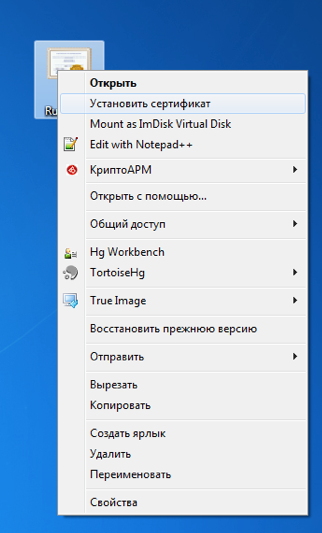
Для продолжения установки нажмите кнопку «Далее»
В следующем окне установите режим «Поместить все сертификаты в следующее хранилище» и нажмите на кнопку «Обзор». Появится окно в котором необходимо выбрать хранилище сертификатов «Доверенные корневые центры сертификации»:

Для завершения установки нажмите кнопки «ОК» — «Далее» — «Готово». Вы увидите окно с информацией о завершении процесса установки. Нажмите «ОК»:

Настройка установленного ПО
После установки всего необходимого ПО необходимо произвести настройку для его правильной совместной работы. Настройка иллюстрируется на примере следующего комплекта ПО:
- Adobe Reader 11.0.11
- КриптоПро PDF
Для других вариантов ПО настройка производится аналогично. При открытии PDF документа, подписанного ЭП, с помощью Adobe Reader без выполнения необходимых настроек, появляется сообщение о недействительности подписи:
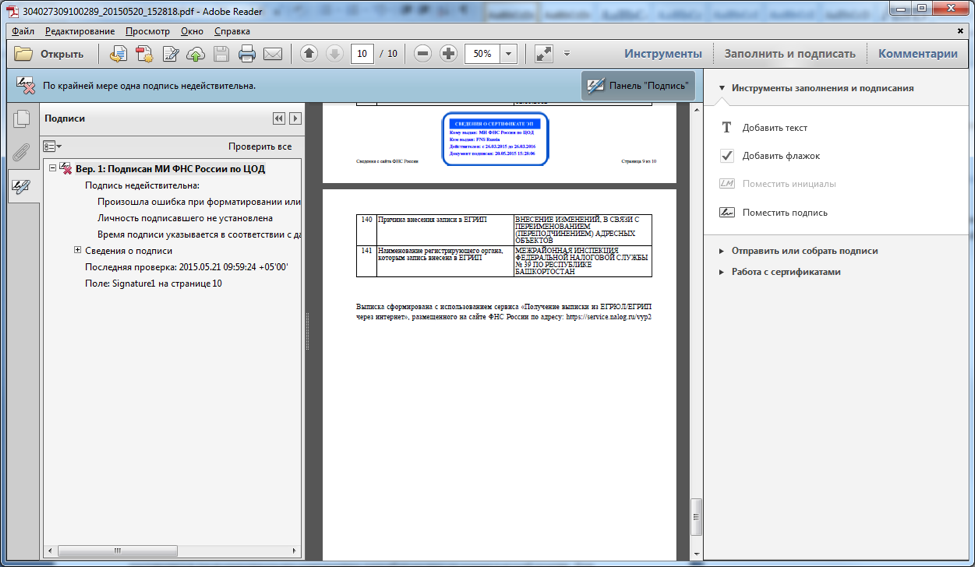
Для того, чтобы настроить Adobe Reader на использование правильного алгоритма, проделайте следующее:
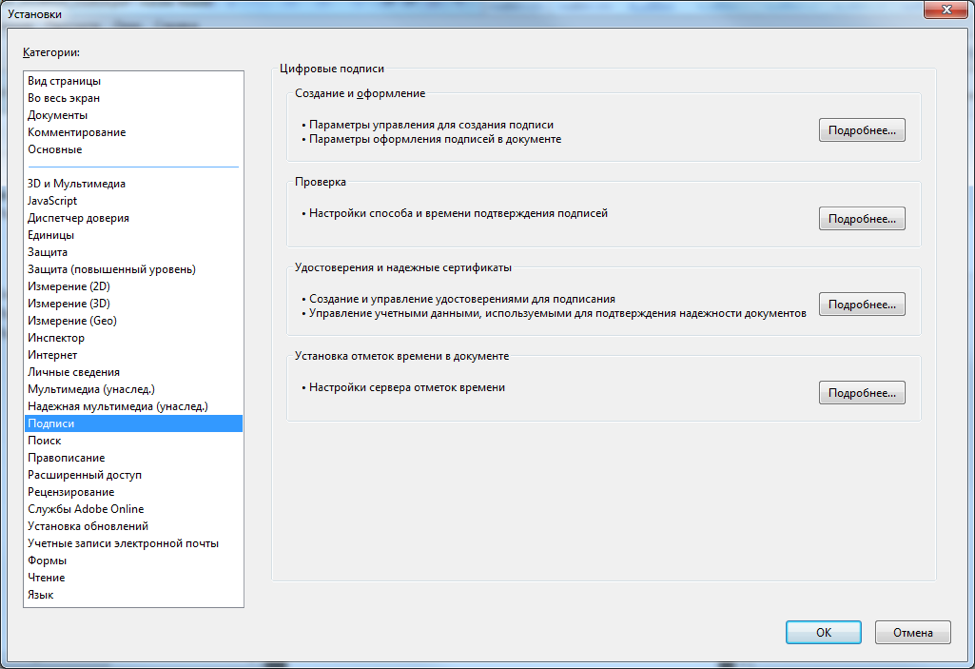
Нажмите кнопку «Подробнее» в разделе «Проверка»:
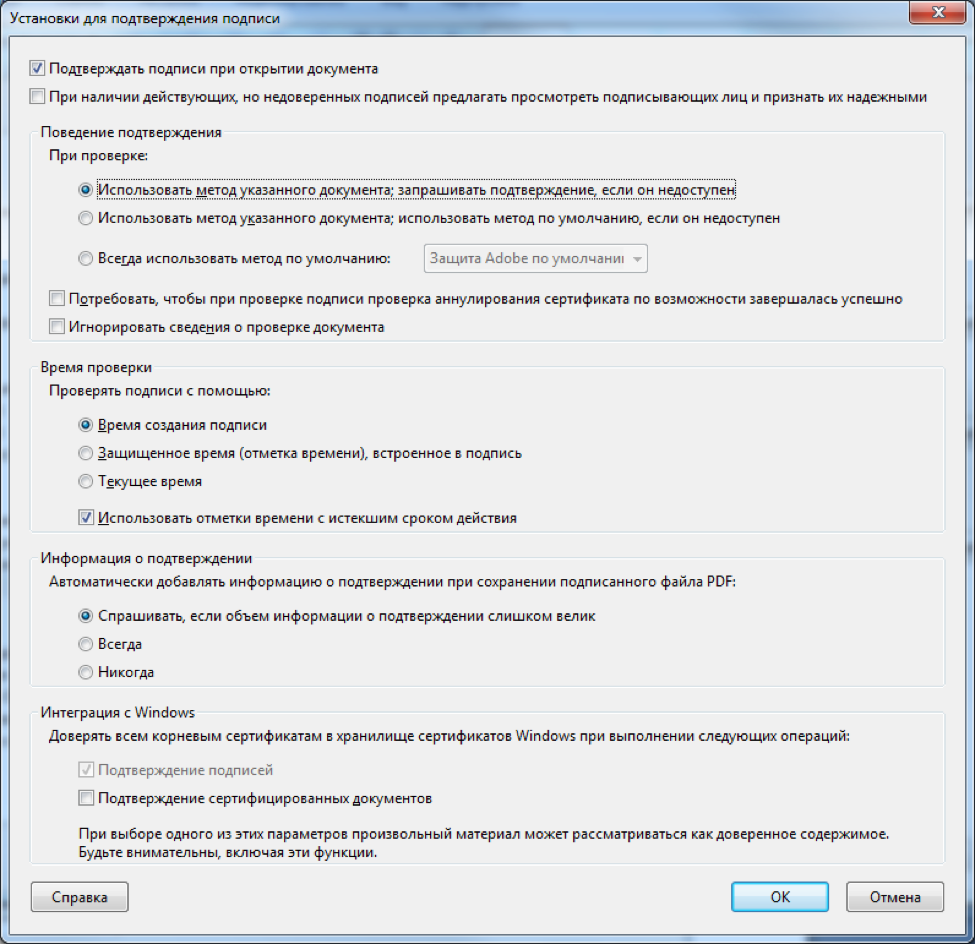
В разделе «Поведение подтверждения» выберите опцию «Всегда использовать метод по умолчанию»:
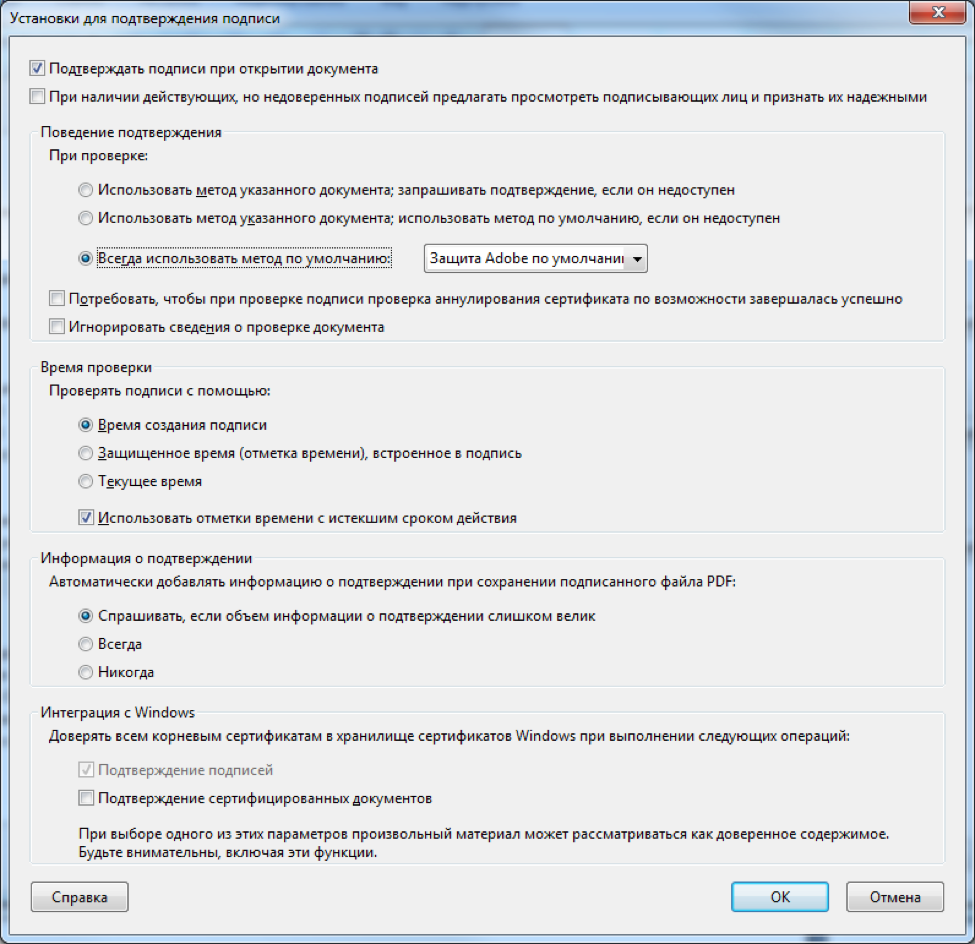
В выпадающем списке выберите установленный Вами плагин:

Нажимайте кнопку «ОК», пока не закроются все диалоговые окна. После этого в разделе «Подписи» нажмите кнопку «Проверить все» (или закройте документ и откройте его снова):
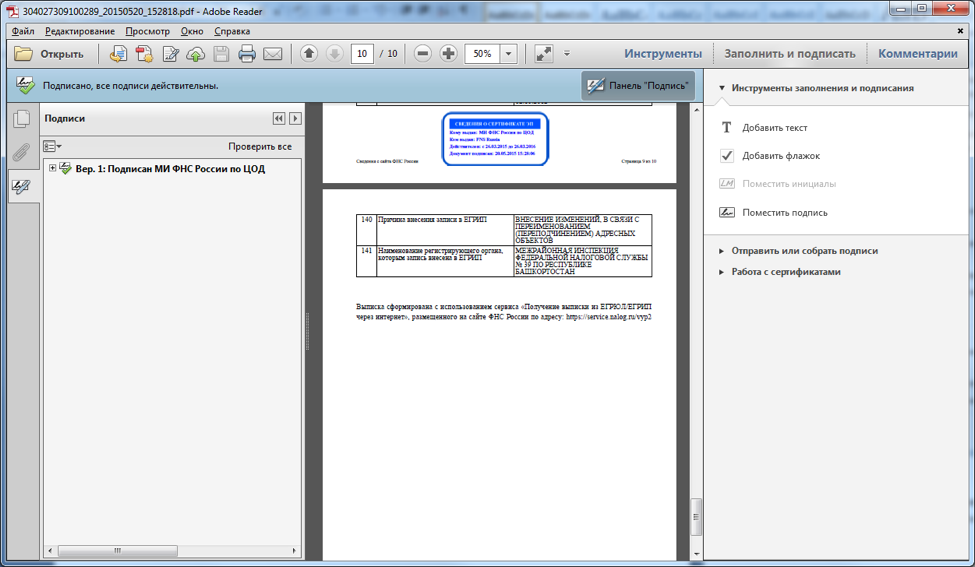
Подписи успешно проверены. Все выполненные настройки сохранятся до момента переустановки ПО, в дальнейшем при открытии документов, подписанных ЭП по ГОСТ Р 34.10-2012 проверка будет производиться автоматически.
Все, что нужно знать о переходе на новый ГОСТ 2012
В России меняется стандарт электронной подписи. С 1 января 2019 года удостоверяющие центры могут выпускать сертификаты только на ГОСТ 2012. Контролирующие органы, торговые площади и информационные площадки учатся обрабатывать подписи, сформированные новыми сертификатами. А что делать пользователям?
Системы не должны отказываться принимать сертификаты на ГОСТ 2001. А значит, пользователям нет необходимости до конца 2019 года перевыпускать действующий сертификат со старым ГОСТом. Проверяйте работоспособность своего сертификата электронной подписи самостоятельно, не обращая внимания на сообщения систем. Инструменты для этого есть на каждой торговой площадке и информационной системе.
Большинство информационных систем (ИС) и электронных торговых площадок (ЭТП) уже принимают сертификаты на ГОСТ 2012, в том числе все площадки по 44-ФЗ, 223-ФЗ и коммерческие ЭТП. Также на ГОСТ 2012 перешли основные контролирующие органы — ФНС, ПФР, ФСС. Актуальную информацию о готовности ИС и ЭТП можно смотреть на портале ситуационного центра.
Как подготовиться к переходу на новый ГОСТ 2012
Если в 2019 вы получаете новый сертификат на ГОСТ 2012, то проверьте, что ваше рабочее место и ключевой носитель готовы работать с ним.
С какими СКЗИ работает ГОСТ 2012?
- Если у вас КриптоПро CSP версии 3.9 и ниже. Новый ГОСТ не будет работать с этой версией, ее нужно обновить.
- Если у вас есть действующий сертификат со встроенной лицензией КриптоПро CSP. При получении нового сертификата на ГОСТ 2012 в него также будет встроена лицензия КриптоПро CSP. В этом случае необходимо только обновить КриптоПро CSP до версии 4.0. Сделать это можно с помощью сервиса диагностики.
- Если у вас бессрочная лицензия на КриптоПро CSP версии 3.9 или ниже. Для работы с сертификатами на ГОСТ 2012 необходимо приобрести лицензию на обновление КриптоПро CSP до версии 4.0 для рабочего места.
- Если у вас КриптоПро CSP версии 3.9 и ниже стоит на серверной операционной системе. Чтобы работать с сертификатами на ГОСТ 2012, вам необходимо: приобрести лицензию на обновление КриптоПро CSP до версии 4.0 на сервере, если ранее была приобретена бессрочная лицензия на КриптоПро CSP версии 3.9 или ниже для сервера;приобрести новую годовую или бессрочную лицензию КриптоПро CSP версии 4.0 на сервер, если ранее была приобретена годовая лицензия на КриптоПро CSP 3.9 и ниже для сервера или использовалась лицензия для рабочего места;сменить ОС на клиентскую и купить годовую или бессрочную лицензию КриптоПро CSP версии 4.0 для рабочего места.
- приобрести лицензию на обновление КриптоПро CSP до версии 4.0 на сервере, если ранее была приобретена бессрочная лицензия на КриптоПро CSP версии 3.9 или ниже для сервера;
- приобрести новую годовую или бессрочную лицензию КриптоПро CSP версии 4.0 на сервер, если ранее была приобретена годовая лицензия на КриптоПро CSP 3.9 и ниже для сервера или использовалась лицензия для рабочего места;
- сменить ОС на клиентскую и купить годовую или бессрочную лицензию КриптоПро CSP версии 4.0 для рабочего места.
С какими ключевыми носителями работает ГОСТ 2012?
Сертификаты, выпущенные на ГОСТ 2012, работают с носителями Рутокен Lite, Рутокен S, JaCarta PKI, eToken.
Если храните ключи на флеш-карте или в реестре компьютера, вам также не требуется менять носитель.
Носители Рутокен ЭЦП 2.0 и JaCarta-2 SE, используемые для работы в ЕГАИС ФСРАР, поддерживают как ГОСТ 2001, так и ГОСТ 2012. Если вы используете их, то никаких дополнительных действий не требуется.
Но если для ЕГАИС ФС РАР вы используете JaCarta SE, то для работы с сертификатом на ГОСТ 2012 необходимо приобрести любой другой из двух видов носителей, которые поддерживают алгоритмы ГОСТ 2012.
Как проверить свой ГОСТ
Чтобы узнать, на каком ГОСТе выпущен ваш сертификат, откройте в нем вкладку «Состав». Там указаны стандарты криптографических алгоритмов, которые используются при формировании электронной подписи:
До 2019 года квалифицированные сертификаты аккредитованных удостоверяющих центров формировались на алгоритмах ГОСТ 2001. Но с 1 января 2019, в соответствии с выпиской из документа ФСБ России, для создания электронной подписи необходимо использовать сертификаты на криптографических алгоритмах ГОСТ 2012.
12 сентября 2018 Минкомсвязи выпустило уведомление о плане перехода на новый ГОСТ 2012. Возможность использования сертификатов на ГОСТ 2001 продлили до 31 декабря 2019 года. Это значит, что все информационные системы должны работать и с сертификатами созданными как по ГОСТ 2001, так и по ГОСТ 2012.

- Следует запустить браузер Internet Explorer. В операционных системах Windows он является предустановленным;
- Открыть меню браузера, нажав на значок шестеренки в верхнем правом углу окна;
- Выбрать пункт «Свойства браузера»;
Альтернативный вариант – зайти в свойства браузера, воспользовавшись встроенным поиском Windows;
- Перейти во вкладку «Содержание»;
- Нажать кнопку «Сертификаты»;
- Выбрать сертификат, которым необходимо подписать документ и нажать кнопку «Просмотр»;
- Перейти во вкладку «Путь сертификации»;
- Сертификат отмеченный красным крестиком или восклицательным знаком – и есть причина возникновения ошибки создания подписи: «Не удается построить цепочку сертификатов» (0x800B010A).
Не нашли ответ? Тогда воспользуйтесь формой поиска:

Из нашей статьи вы узнаете:
При использовании КриптоПро ЭЦП Browser plug-in могут возникать ошибки, приводящие к тому, что плагин не работает или работает некорректно, из-за чего электронная подпись не создаётся. Рассмотрим наиболее распространённые варианты ошибок и разберёмся, как их устранить.
При проверке отображается статус «Плагин загружен», но нет информации о криптопровайдере
Это значит, что криптопровайдер КриптоПро CSP не установлен. Необходимо загрузить дистрибутив программы с сайта разработчика и установить её на компьютер. В настройках плагина в графу Список доверенных узлов также следует добавить адрес ресурса, с которым работаете (например, nalog.ru).
Не удаётся построить цепочку сертификатов для доверенного корневого центра. (0x800B010A)

При этой ошибке плагин не может сформировать запрос на создание ЭЦП. Она возникает, если по каким-то причинам нет возможности проверить статус сертификата. Например, если нет привязки к ключу или доступа к спискам отзыва. Также проблема может воспроизводиться, если не установлены корневые сертификаты.
Для устранения этой ошибки нужно привязать сертификат к закрытому ключу.
Сначала проверьте, строится ли цепочка доверия. Для этого нужно открыть файл сертификата, а затем вкладку Путь сертификации.

Для установки корневого сертификата необходимо:
- Кликнуть правой кнопкой мыши по файлу.
- В контекстном меню выбрать пункт Установить сертификат.
- После запуска Мастера установки нажать Далее.
- Выбрать вариант Поместить все сертификаты в выбранной хранилище и нажать Обзор.
- Выбрать в списке хранилищ Доверенные корневые центры сертификации, нажать ОК, затем Далее.
- Нажать Готово.
Установка промежуточных сертификатов выполняется точно так же, как и установка корневых, за исключением того, что в процессе установки вместо пункта Доверенные корневые центры сертификации нужно выбрать пункт Промежуточные центры сертификации.
Если вы создаёте ЭЦП таких форматов, как CAdES-T или CAdES-X Long Type 1, ошибка может возникать из-за отсутствия доверия к сертификату оператора службы предоставления штампов времени. В этой ситуации нужно установить корневой сертификат УЦ в доверенные корневые центры.
ЭЦП создаётся с ошибкой при проверке цепочки сертификатов

Данная проблема возникает из-за отсутствия доступа к спискам отозванных сертификатов. Списки должны быть доступны для загрузки на сайте удостоверяющего центра, который выпустил сертификат ЭЦП. Установка списков выполняется по той же схеме, что и установка промежуточного сертификата.
Ошибка несоответствия версии плагина
При проверке возникает сообщение «Установлен и настроен плагин для браузера КриптоПро ЭЦП Browser plug-in версии 2.0.12438 и выше. — undefined». В этом случае необходимо установить плагин версии 2.0.12438 и выше.
Появляется сообщение «Плагин недоступен»
Данная проблема может возникнуть, если ваш браузер не поддерживает установленную версию плагина. Попробуйте воспользоваться другим обозревателем.
Ошибки 0x8007064A и 0x8007065B

Ошибка возникает в связи с окончанием срока действия лицензий на КриптоПро CSP (КриптоПро TSP Client 2.0, Криптопро OCSP Client 2.0).
Чтобы создать электронную подпись с форматом CAdES-BES, необходима действующая лицензия на КриптоПро CSP. Создание ЭЦП с форматом CAdES-X Long Type 1 потребует наличия действующих лицензий:
- КриптоПро CSP;
- КриптоПро OCSP Client 2.0;
- КриптоПро TSP Client 2.0.
После приобретения лицензии потребуется её активация.
Набор ключей не существует (0x80090016)

Возникает из-за того, что у браузера нет прав для выполнения операции. Для решения проблемы в настройках плагина добавьте сайт в Список доверенных узлов.
Отказано в доступе (0x80090010)

Возникает в связи с истечением срока действия закрытого ключа. Чтобы проверить срок действия, запустите Крипто-Про CSP, затем откройте вкладку Сервис. Далее необходимо выбрать пункт Протестировать и указать контейнер с закрытым ключом. Если в результатах тестирования вы увидите, что срок действия закрытого ключа истёк, необходимо получить новый ключ.

Ошибка: Invalid algorithm specified. (0x80090008)
Появление такой ошибки означает, что криптопровайдер не поддерживает алгоритм используемого сертификата. Рекомендуется проверить актуальность версии КриптоПро CSP.
Если предлагаемые выше способы устранения ошибок не помогут, рекомендуем обратиться в службу поддержки КриптоПро.
У вас ещё нет электронной подписи? Её можно заказать у нас на сайте. Выберите подходящий вариант ЭЦП: для участия в электронных торгах, работы с порталами или отчётности. Процедура оформления не займёт больше одного дня.
Актуальные it обзоры
Многие пользователи сталкиваются с ошибкой 0x800B010A, возникающей при попытке регистрации на сайтах госзакупок, а также при использовании ЭЦП в подписании документов. Этот сбой не стоит путать с аналогичным кодом в Windows 7. Сегодня мы кратко расскажем как можно исправить эту проблему цепочки сертификатов.

Ошибка 0x800B010A при входе на сайт
Причины конфликта сертификатов
Чаще всего подобная ошибка появляется на сайте zakupki.mos.ru, но её появление не зависит от посещаемого ресурса, на проблема связана только с неверным использованием ключей ЭЦП и сертификатами. Среди основных причин стоит выделить:
- истечение срока действия используемого сертификата;
- Отсутствие в цепочке иерархии всех корневых сертификатов (от ГУЦ до УЦ) — часто пользователи забывают добавить их все;
- необходимость обновления всех узлов и программного обеспечения CryptoPro до актуальной версии.
Полностью проблемное уведомление выглядит следующим образом: «Не удается построить цепочку сертификатов для доверенного корневого центра. (0x800B010A)». Так же встречаются другие описания — «Ошибка вычисления подписи», например.
Исправляем сбой 0x800B010A
Далее мы дадим несколько советов, которые стоит применить для устранения сбоя. Эти решения оказались наиболее актуальными на сегодняшний день. Выполните проверку по всем трем пунктам.
Проверяем сроки
Редко, но все же бывает такое, что пользователь проглядел необходимость обновления и не запросил новые ключи. Проверьте срок их действия, возможно он истек. В таком случае стоит выбрать актуальный на данный момент сертификат.

Проверьте сведения о сертификате
Проверяем наличие основного ГУЦ
Проверьте что бы в цепочке представленных корневых сертификатов был ключ ПАК «Головной удостоверяющий центр». Он является первым звеном и главным в иерархической цепочке сертификатов.

Далее проверяем все по-пунктам:

Установка ПАК ГУЦ
Проверка CryptoPro
- Если все вышеуказанное не поможет, пробуйте удалить и полностью переустановить программу КРИПТО-ПРО.
- Заодно обновите все привязанные сертификаты.
- Если вы работаете в тестовом режиме проверьте, верно ли указан адрес службы TSP.
Проверьте все вышеописанные пункты, правильность их исполнения решит проблему «Использован не доверенный сертификат (0x800B010A)». Наиболее часто ошибка решается добавлением ключей «Головного удостоверяющего центра». Если у вас возникнут замечания или дополнительные советы по решени, просьба указать их в комментариях.
Процедура подписания в СУФД может выявить массу интересных «моментов» )))))

Качаем и устанавливаем как там написано.
Это было видно после того — как мы открыли сами сертификаты (по ссылке выше)


- истечение срока действия используемого сертификата;
- Отсутствие в цепочке иерархии всех корневых сертификатов (от ГУЦ до УЦ) – часто пользователи забывают добавить их все;
- необходимость обновления всех узлов и программного обеспечения CryptoPro до актуальной версии.
Полностью проблемное уведомление выглядит следующим образом: “Не удается построить цепочку сертификатов для доверенного корневого центра. (0x800B010A)”. Так же встречаются другие описания – “Ошибка вычисления подписи”, например.




Проверьте все вышеописанные пункты, правильность их исполнения решит проблему “Использован не доверенный сертификат (0x800B010A)”. Наиболее часто ошибка решается добавлением ключей «Головного удостоверяющего центра». Если у вас возникнут замечания или дополнительные советы по решени, просьба указать их в комментариях.

